Bạn đang bắt đầu hành trình xây dựng website và cảm thấy bối rối với các thuật ngữ kỹ thuật? Một trong những công cụ đầu tiên bạn sẽ gặp chính là cPanel. Hiện nay, cPanel đã trở thành công cụ quản lý hosting phổ biến và mạnh mẽ nhất, được ví như “bảng điều khiển trung tâm” cho toàn bộ website của bạn. Tuy nhiên, nhiều người dùng mới, đặc biệt là những ai không chuyên về kỹ thuật, thường chưa hiểu rõ cPanel là gì và làm thế nào để đăng nhập một cách chính xác. Sự nhầm lẫn này có thể dẫn đến những khó khăn không đáng có ngay từ bước đầu tiên.
Đừng lo lắng, bài viết này được tạo ra để trở thành người bạn đồng hành đáng tin cậy của bạn. Chúng tôi sẽ giúp bạn hiểu rõ bản chất của cPanel, hướng dẫn chi tiết từng bước đăng nhập, và quan trọng hơn là cách xử lý các sự cố thường gặp. Hãy cùng AZWEB khám phá cách làm chủ công cụ thiết yếu này, từ việc tìm đúng đường dẫn đăng nhập, tổng quan các tính năng cơ bản như quản lý tệp tin, cơ sở dữ liệu, cho đến những mẹo sử dụng hiệu quả để tối ưu hóa website của bạn.
Hướng dẫn các bước đăng nhập vào cPanel thông qua URL
Việc truy cập vào bảng điều khiển cPanel là bước cơ bản nhất để bạn có thể bắt đầu quản lý hosting của mình. Quá trình này rất đơn giản nếu bạn nắm rõ cấu trúc đường dẫn (URL) và có sẵn thông tin đăng nhập từ nhà cung cấp dịch vụ.
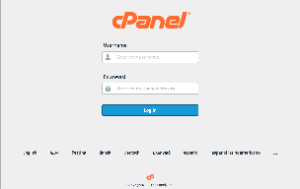
Xác định đúng URL đăng nhập cPanel
Để bắt đầu, bạn cần có địa chỉ chính xác của trang đăng nhập cPanel. Thông thường, nhà cung cấp hosting như AZWEB sẽ gửi thông tin này trong email chào mừng khi bạn đăng ký dịch vụ. Nếu không tìm thấy, bạn có thể thử các cấu trúc URL chuẩn sau đây:
Một là sử dụng tên miền của bạn. Bạn chỉ cần thêm “/cpanel” vào sau tên miền. Ví dụ, nếu website của bạn là yourdomain.com, hãy thử truy cập https://yourdomain.com/cpanel.
Hai là sử dụng cổng dịch vụ (port). cPanel sử dụng hai cổng mặc định là 2082 cho kết nối không mã hóa (HTTP) và 2083 cho kết nối an toàn (HTTPS). Để đảm bảo an toàn, bạn nên luôn ưu tiên sử dụng cổng 2083. Ví dụ: https://yourdomain.com:2083 hoặc https://IP-server-cua-ban:2083. Việc sử dụng giao thức HTTPS sẽ mã hóa toàn bộ dữ liệu trao đổi giữa trình duyệt của bạn và máy chủ, giúp bảo vệ thông tin đăng nhập khỏi các mối đe dọa bảo mật. Tham khảo thêm bảo mật trên cPanel để hiểu rõ hơn về vấn đề này.
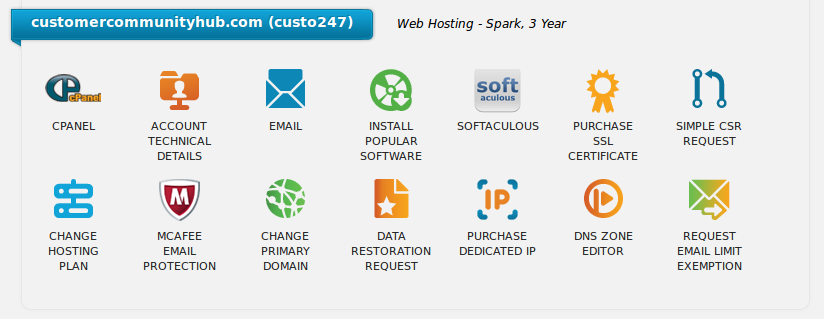
Các bước chi tiết để đăng nhập
Bước 1: Mở URL trong trình duyệt
Dán địa chỉ URL đăng nhập cPanel bạn đã xác định ở trên vào thanh địa chỉ của trình duyệt web (Chrome, Firefox, Safari, v.v.) và nhấn Enter.
Bước 2: Nhập thông tin đăng nhập
Trên trang đăng nhập, bạn sẽ thấy hai ô trống: “Username” (Tên người dùng) và “Password” (Mật khẩu). Hãy điền chính xác thông tin đã được nhà cung cấp hosting của bạn cung cấp. Thông tin này thường nằm trong email kích hoạt dịch vụ. Nếu bạn cần biết cách bảo quản thông tin đăng nhập an toàn, xem thêm bài Quản lý mật khẩu hosting hiệu quả.
Bước 3: Xác thực và truy cập
Sau khi điền đầy đủ thông tin, hãy nhấp vào nút “Log In” hoặc “Đăng nhập”. Nếu thông tin chính xác, bạn sẽ được chuyển hướng đến bảng điều khiển chính của cPanel. Chúc mừng, bạn đã đăng nhập thành công và sẵn sàng để quản lý website của mình!
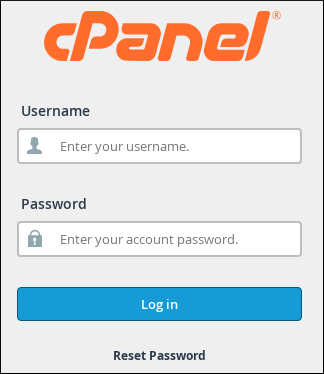
Tổng quan các tính năng cơ bản của cPanel sau khi đăng nhập
Sau khi đăng nhập thành công, bạn sẽ được chào đón bởi một giao diện với rất nhiều biểu tượng và công cụ. Đừng cảm thấy choáng ngợp! Dưới đây là ba nhóm tính năng quan trọng nhất mà bạn sẽ thường xuyên sử dụng để vận hành website một cách hiệu quả.
Quản lý tệp tin và thư mục (File Manager)
File Manager có thể được xem như “Windows Explorer” hay “Finder” dành riêng cho hosting của bạn. Đây là nơi bạn tương tác trực tiếp với tất cả các tệp và thư mục tạo nên website.
Công cụ này cho phép bạn thực hiện các tác vụ thiết yếu như tải lên (upload) các tệp từ máy tính, ví dụ như hình ảnh, plugin, hoặc thậm chí là toàn bộ mã nguồn website. Bạn cũng có thể tạo, xóa, đổi tên, di chuyển các tệp và thư mục một cách dễ dàng. Một chức năng cực kỳ quan trọng là chỉnh sửa tệp trực tiếp trên máy chủ, rất hữu ích khi cần thay đổi nhanh các tệp cấu hình như .htaccess hay wp-config.php. Nếu muốn tìm hiểu thêm về sử dụng công cụ này, hãy xem bài viết Sử dụng File Manager trong cPanel.
Ngoài ra, File Manager còn cho phép bạn quản lý quyền truy cập (permissions) của tệp. Việc thiết lập đúng quyền (ví dụ: 755 cho thư mục, 644 cho tệp) là yếu tố then chốt để đảm bảo website vừa hoạt động ổn định vừa bảo mật. Thư mục quan trọng nhất bạn cần lưu ý là public_html, đây là nơi chứa tất cả dữ liệu sẽ được hiển thị công khai trên internet.

Quản lý cơ sở dữ liệu (MySQL Databases)
Nếu website của bạn sử dụng các hệ quản trị nội dung (CMS) như WordPress, Joomla, hay Magento, thì cơ sở dữ liệu (database) chính là trái tim của nó. Đây là nơi lưu trữ tất cả thông tin động như bài viết, trang, thông tin người dùng, bình luận, và các cài đặt quan trọng khác.
Trong cPanel, mục “MySQL Databases” cho phép bạn toàn quyền kiểm soát khía cạnh này. Bạn có thể dễ dàng tạo một cơ sở dữ liệu mới chỉ với vài cú nhấp chuột thông qua công cụ “MySQL Database Wizard”. Công cụ này sẽ hướng dẫn bạn từng bước: đặt tên cho database, tạo một người dùng (user) mới với mật khẩu mạnh, và cuối cùng là cấp cho người dùng đó toàn bộ quyền hạn cần thiết để tương tác với database. Chi tiết hướng dẫn có trong bài Tạo và quản lý Database trong cPanel.
Bên cạnh đó, cPanel còn tích hợp sẵn công cụ phpMyAdmin. Đây là một giao diện quản trị cơ sở dữ liệu mạnh mẽ, cho phép bạn xem, sửa, xóa, nhập (import) và xuất (export) dữ liệu trực tiếp. Đây là công cụ không thể thiếu khi bạn cần sao lưu hoặc di chuyển website sang một hosting khác. Tìm hiểu thêm về phpMyAdmin trong bài Sử dụng phpMyAdmin cho người mới bắt đầu.
Quản lý email và tên miền
cPanel biến việc quản lý truyền thông chuyên nghiệp và mở rộng sự hiện diện trực tuyến trở nên đơn giản hơn bao giờ hết. Bạn có thể tạo dựng hình ảnh thương hiệu uy tín thông qua các địa chỉ email theo tên miền riêng.
Trong mục “Email Accounts”, bạn có thể tạo các tài khoản email như info@yourdomain.com hay support@yourdomain.com. Việc này không chỉ tăng tính chuyên nghiệp mà còn giúp bạn phân loại các luồng liên lạc hiệu quả. Ngoài ra, bạn có thể thiết lập email chuyển tiếp (forwarders), tự động gửi tất cả thư từ một địa chỉ này sang một địa chỉ khác (ví dụ: chuyển tiếp về Gmail cá nhân của bạn để tiện theo dõi). Các tính năng như tự động trả lời (autoresponders) và bộ lọc spam cũng có sẵn để tối ưu hóa quy trình làm việc. Tham khảo chi tiết tại Quản lý email trong cPanel.
Về phần quản lý tên miền, cPanel cung cấp các công cụ để bạn mở rộng website. “Addon Domains” cho phép bạn chạy nhiều website hoàn toàn độc lập trên cùng một gói hosting. “Subdomains” giúp bạn tạo các khu vực phụ cho trang web chính, ví dụ như blog.yourdomain.com hoặc shop.yourdomain.com. Công cụ “Zone Editor” cung cấp quyền kiểm soát các bản ghi DNS, cho phép bạn trỏ tên miền đến các dịch vụ bên ngoài như email server của Google Workspace hay Microsoft 365. Bạn có thể xem thêm về Quản lý tên miền và DNS trong cPanel.
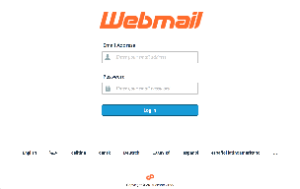
Xử lý các sự cố thường gặp khi đăng nhập cPanel
Mặc dù quá trình đăng nhập khá đơn giản, đôi khi bạn vẫn có thể gặp phải một vài trục trặc. Dưới đây là cách nhận biết và xử lý hai sự cố phổ biến nhất để bạn có thể nhanh chóng quay lại công việc.
Lỗi sai mật khẩu hoặc username
Đây là lỗi phổ biến nhất và thường xuất phát từ những nhầm lẫn nhỏ. Khi bạn nhận được thông báo “The login is invalid” hoặc “Đăng nhập không hợp lệ”, hãy bình tĩnh và kiểm tra lại các yếu tố sau.
Đầu tiên, hãy chắc chắn rằng bạn đã nhập chính xác tên người dùng và mật khẩu. Lỗi này thường xảy ra do gõ nhầm, dính khoảng trắng ở đầu hoặc cuối, hoặc vô tình bật phím Caps Lock. Hãy thử nhập lại một cách cẩn thận. Nếu vẫn không được, hãy tìm lại email chào mừng từ nhà cung cấp hosting của bạn. Đây là nguồn thông tin chính xác nhất chứa thông tin đăng nhập ban đầu. Nếu cần hướng dẫn cách đặt mật khẩu an toàn và quản lý, hãy xem thêm bài Bảo mật mật khẩu trong web hosting.
Trong trường hợp bạn đã thay đổi mật khẩu và quên mất, hầu hết các trang đăng nhập cPanel đều có chức năng “Reset Password”. Bạn chỉ cần nhập tên người dùng và làm theo hướng dẫn để tạo mật khẩu mới qua email. Nếu tất cả các cách trên đều không hiệu quả, đừng ngần ngại liên hệ với đội ngũ hỗ trợ kỹ thuật của nhà cung cấp hosting. Họ có thể xác minh danh tính và giúp bạn đặt lại mật khẩu một cách an toàn.

Không truy cập được trang đăng nhập cPanel
Đôi khi, vấn đề không nằm ở thông tin đăng nhập mà ở chính việc bạn không thể tải được trang đăng nhập. Lỗi này có thể hiển thị dưới dạng “This site can’t be reached” hoặc trình duyệt chỉ xoay tròn mãi mãi.
Trước hết, hãy kiểm tra lại URL bạn đã nhập. Có thể bạn đã gõ sai tên miền hoặc cổng dịch vụ (ví dụ: gõ :2803 thay vì :2083). Hãy thử các biến thể khác nhau như domain.com/cpanel và domain.com:2083. Tiếp theo, hãy kiểm tra kết nối mạng của bạn bằng cách thử truy cập các website khác như Google. Nếu các trang khác vẫn hoạt động, vấn đề có thể không phải từ mạng của bạn. Để đọc thêm về cách xử lý lỗi kết nối hosting, bạn có thể tham khảo bài Xử lý lỗi kết nối hosting thông dụng.
Một nguyên nhân khác có thể là do tường lửa (firewall) tại văn phòng hoặc mạng công cộng đang chặn các cổng kết nối như 2083. Để kiểm tra, bạn hãy thử truy cập bằng một mạng khác, chẳng hạn như sử dụng dữ liệu di động 4G/5G. Nếu thành công, thì vấn đề chắc chắn là do tường lửa. Cuối cùng, hãy thử xóa bộ nhớ cache và cookie của trình duyệt hoặc sử dụng chế độ ẩn danh, vì đôi khi dữ liệu cũ được lưu trữ có thể gây ra xung đột.
Lời khuyên khi sử dụng cPanel để quản lý website và hosting hiệu quả
Đăng nhập thành công chỉ là bước khởi đầu. Để thực sự làm chủ hosting và đảm bảo website hoạt động ổn định, an toàn, bạn nên áp dụng những thói quen tốt sau đây.
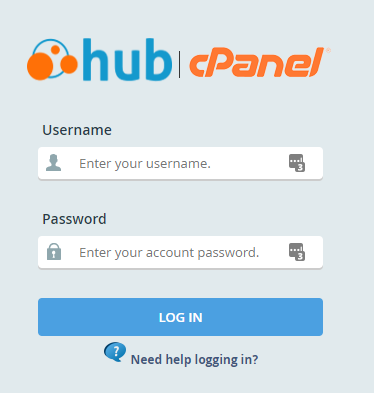
Đặt mật khẩu mạnh và thay đổi định kỳ
Bảo mật là ưu tiên hàng đầu. Hãy tạo một mật khẩu phức tạp, kết hợp chữ hoa, chữ thường, số và ký tự đặc biệt (ví dụ: P@ssw0rdM@nh$123). Tránh sử dụng thông tin cá nhân dễ đoán. Sử dụng một trình quản lý mật khẩu để lưu trữ an toàn và đặt lịch nhắc nhở thay đổi mật khẩu mỗi 3-6 tháng.
Sao lưu dữ liệu thường xuyên qua tính năng Backup
Rủi ro mất dữ liệu luôn tồn tại, có thể do lỗi phần mềm, tấn công mạng hoặc sai sót của con người. cPanel cung cấp công cụ “Backup Wizard” rất dễ sử dụng. Hãy tạo thói quen sao lưu toàn bộ website (bao gồm tệp tin và cơ sở dữ liệu) ít nhất một lần mỗi tuần. Quan trọng hơn, hãy tải bản sao lưu đó về máy tính cá nhân hoặc một dịch vụ lưu trữ đám mây. Đừng bao giờ chỉ giữ bản sao lưu trên cùng một máy chủ với website của bạn. Tham khảo hướng dẫn chi tiết tại Backup website trên cPanel.
Hạn chế đăng nhập trên thiết bị công cộng
Tránh đăng nhập vào cPanel từ máy tính công cộng hoặc qua các mạng Wi-Fi không tin cậy. Những môi trường này tiềm ẩn nguy cơ bị cài đặt phần mềm theo dõi bàn phím (keylogger) hoặc bị theo dõi dữ liệu, dẫn đến lộ thông tin đăng nhập của bạn. Luôn sử dụng thiết bị cá nhân trên một mạng an toàn. Tham khảo thêm bài Bảo mật khi sử dụng mạng công cộng.
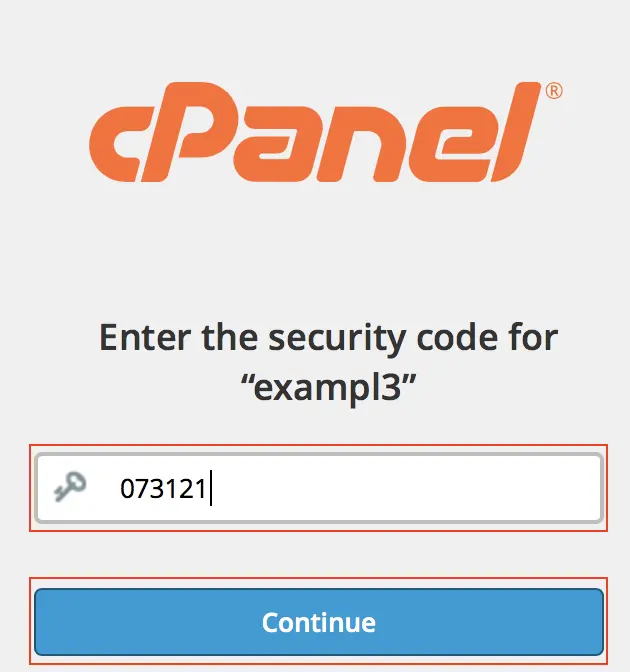
Tận dụng tính năng tự động hóa (Cron Jobs, Softaculous)
cPanel có những công cụ giúp bạn tiết kiệm thời gian. “Cron Jobs” hoạt động như một chiếc đồng hồ hẹn giờ cho máy chủ, cho phép bạn lên lịch thực thi các tác vụ lặp đi lặp lại, chẳng hạn như tự động chạy một kịch bản sao lưu hoặc dọn dẹp bộ nhớ cache vào mỗi đêm. Trong khi đó, “Softaculous” là một trình cài đặt ứng dụng tự động, giúp bạn triển khai WordPress, Joomla và hàng trăm ứng dụng web khác chỉ với vài cú nhấp chuột, không cần kiến thức kỹ thuật phức tạp. Chi tiết xem thêm Sử dụng Cron Jobs và Softaculous trong cPanel.
Định kỳ kiểm tra trạng thái hosting và cập nhật phần mềm
Hãy dành chút thời gian mỗi tháng để kiểm tra các chỉ số tài nguyên trong cPanel như CPU, RAM và dung lượng đĩa. Việc này giúp bạn phát hiện sớm các dấu hiệu quá tải hoặc hoạt động bất thường. Đồng thời, luôn đảm bảo rằng các ứng dụng bạn đã cài đặt (như WordPress) cùng với các plugin và theme luôn được cập nhật lên phiên bản mới nhất để vá các lỗ hổng bảo mật. Xem thêm bài Cách cập nhật WordPress và plugin an toàn.
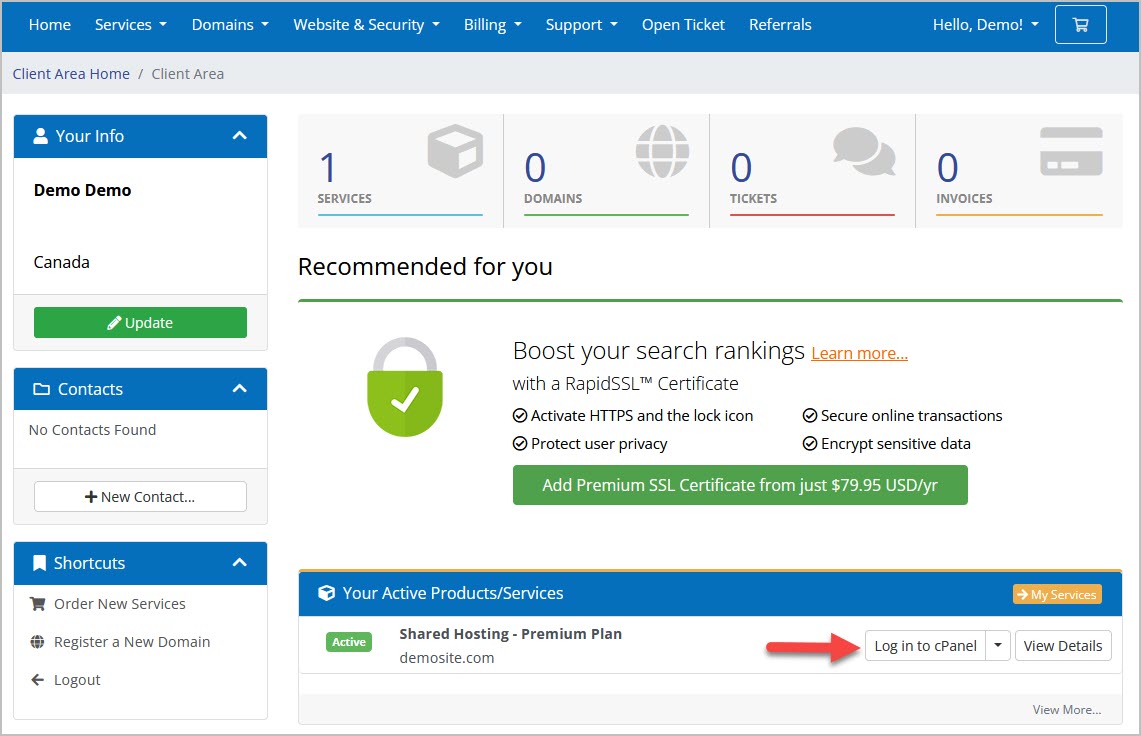
Kết luận
Qua hướng dẫn chi tiết này, hy vọng bạn đã thấy rằng việc đăng nhập và sử dụng cPanel không hề phức tạp như bạn nghĩ. Đây là bước đầu tiên nhưng vô cùng quan trọng trên con đường làm chủ website của mình. Việc nắm vững cách truy cập, hiểu rõ các tính năng cốt lõi như quản lý tệp tin, cơ sở dữ liệu, và áp dụng các biện pháp bảo mật cơ bản sẽ giúp bạn vận hành trang web một cách trơn tru, hiệu quả và an toàn.
Giờ đây, bạn đã có đủ kiến thức nền tảng để tự tin hơn. Đừng ngần ngại, hãy bắt đầu đăng nhập vào cPanel của bạn ngay hôm nay và tự mình khám phá những công cụ mạnh mẽ đang chờ đợi. Mỗi cú nhấp chuột là một cơ hội để bạn học hỏi và tối ưu hóa ngôi nhà kỹ thuật số của mình. Nếu có bất kỳ thắc mắc nào trong quá trình sử dụng, hãy tiếp tục tìm hiểu các bài viết chuyên sâu hơn về cPanel hoặc liên hệ với đội ngũ hỗ trợ kỹ thuật của AZWEB. Chúng tôi luôn sẵn sàng đồng hành cùng bạn trên mọi chặng đường phát triển.

